苹果手机数据怎么传输到新手机?
手机数据传输到新手机有多种方法,以下是详细介绍:

使用iCloud备份与恢复
| 步骤 | 操作详情 | 注意事项 |
|---|---|---|
| 旧手机备份 | 确保旧手机连接稳定Wi-Fi,电量充足或连接充电器。 进入“设置”>[你的名字]>“iCloud”。 开启“iCloud备份”并点击“立即备份”,等待完成(时间取决于数据量和网络速度)。 |
需登录Apple ID且iCloud有足够存储空间(免费5GB,可购买扩容)。 备份时保持网络稳定,避免中断。 |
| 新手机恢复 | 开机后按提示选择语言、地区,连接Wi-Fi。 在“应用与数据”界面选择“从iCloud备份恢复”。 登录同一Apple ID,选择最新备份文件并恢复。 |
恢复过程需下载数据,耗时较长,建议保持Wi-Fi连接。 恢复后数据与旧手机完全一致,包括App及其配置。 |
通过iTunes(或Finder)备份与恢复
| 步骤 | 操作详情 | 注意事项 |
|---|---|---|
| 旧手机备份 | 用USB数据线连接旧手机与电脑。 打开iTunes(Windows/旧Mac)或Finder(macOS Catalina+)。 选择设备图标,点击“立即备份”(选择“本电脑”存储)。 |
需提前在电脑安装最新版iTunes或更新系统至支持Finder。 备份文件存储在电脑上,可长期保存。 |
| 新手机恢复 | 用USB连接新手机与电脑,打开iTunes/Finder。 选择新设备,点击“从备份恢复”,选择旧手机的备份文件。 |
恢复前需断开旧手机,避免冲突。 恢复完成后需重新激活设备并设置。 |
快速启动(Quick Start)功能
| 步骤 | 操作详情 | 注意事项 |
|---|---|---|
| 连接设备 | 确保新旧手机均升级至iOS 12.4及以上,开启蓝牙和Wi-Fi。 新手机开机后靠近旧手机,旧手机会出现“快速开始”动画。 |
仅适用于iPhone 11及后续机型。 传输过程中需保持两台设备靠近且亮屏。 |
| 验证与传输 | 在新手机上输入旧手机显示的验证码。 选择要传输的数据类型(如照片、通讯录、App等),输入旧手机密码确认。 |
支持直接传输App及其数据(部分App需重新登录)。 传输速度较快,适合数据量不大的场景。 |
第三方工具传输(以EaseUS MobiMover为例)
| 步骤 | 操作详情 | 注意事项 |
|---|---|---|
| 安装与连接 | 在电脑下载并安装EaseUS MobiMover。 用USB线连接新旧手机,点击“信任”授权。 |
需警惕数据安全,选择正规软件。 支持选择性传输特定文件(如照片、音乐)。 |
| 数据传输 | 选择“手机到手机”模式,勾选需传输的数据类型。 点击“传输”并等待完成。 |
可避免覆盖新手机原有数据。 免费版可能有文件大小或次数限制。 |
FAQs
如果传输过程中中断,数据会丢失吗?
不会,无论是iCloud、iTunes还是快速启动,已传输的数据均会保留,中断后需重新连接并继续传输。
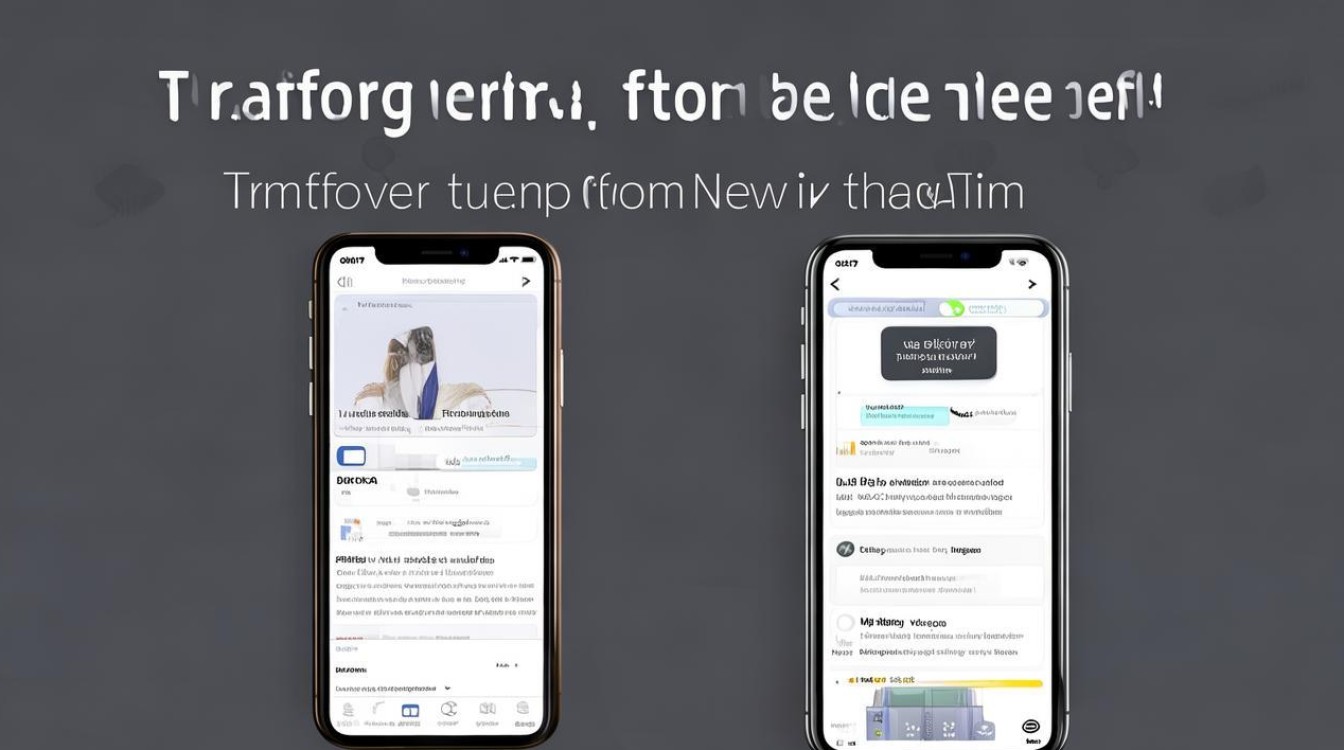
旧手机无法开机,还能传输数据吗?
可以,若旧手机曾通过iTunes或iCloud备份,可直接从备份恢复数据,若未备份,需联系苹果官方支持尝试修复设备
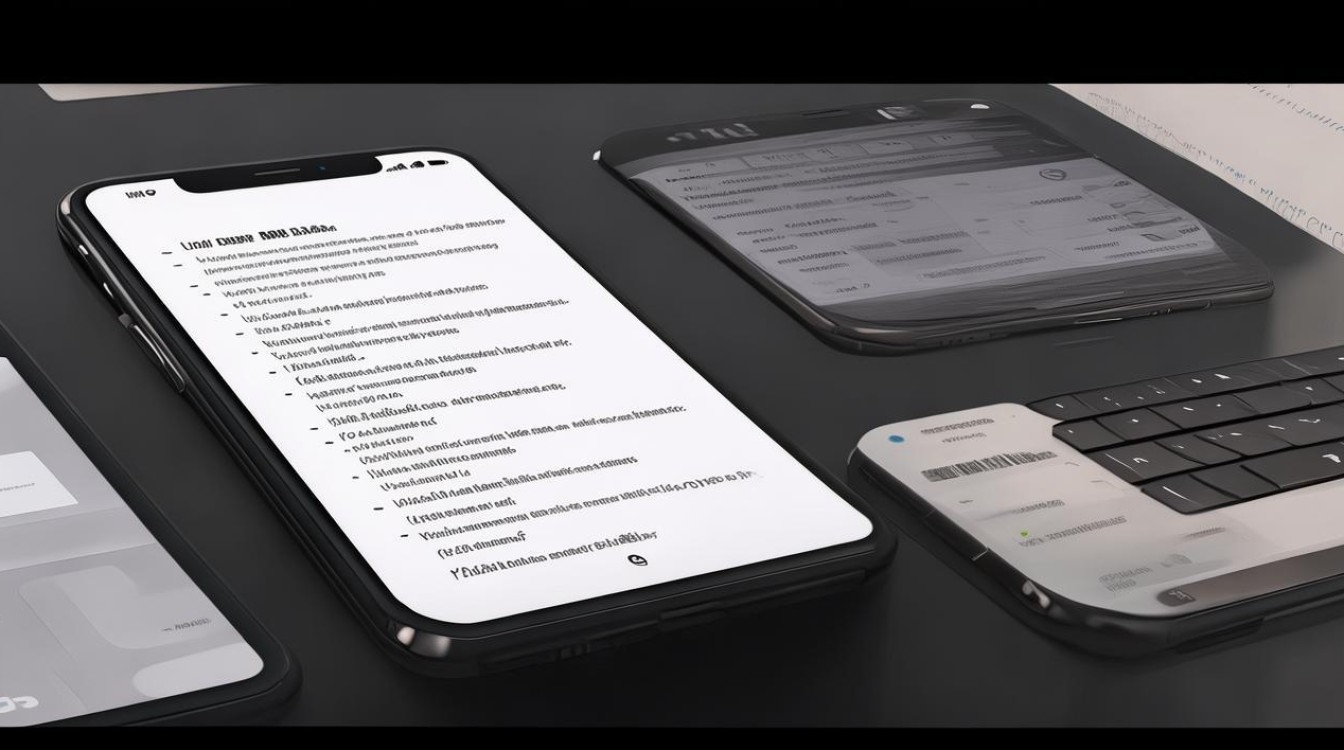
版权声明:本文由环云手机汇 - 聚焦全球新机与行业动态!发布,如需转载请注明出处。












 冀ICP备2021017634号-5
冀ICP备2021017634号-5
 冀公网安备13062802000102号
冀公网安备13062802000102号